Avatar3.0が怖くなくなる解説
- うぃりあむ

- 2020年10月15日
- 読了時間: 5分
更新日:2020年10月28日

先日、VRChatに大型アップデートが到来し、Avatar3.0というものが実装されました。
色々なことが手軽に実装できるようになり、とても便利になりました。
たとえば、VirtualLens2.0と組み合わせればこんな自撮りカメラが作れちゃいます。

しかし色々すごくなったとは聞いているけれど、なかなか手を出せていない人が多いと思います。なにせ設定項目もやたらと増えているし、構造も複雑化してます。でも、せっかくだから新しい機能を使いたいですよね。
そんな人のために、なるべくわかりやすい新機能を解説が必要だと思いました。しかし、Avatar3.0の機能はあまりに巨大なので、一度で全部を理解するのは無理があります。
そこでまずは、Avatar3.0全体の雰囲気を、ビジュアルで理解できるような説明を、図とともに書いてみました!
この記事はこんな人向け
Avatar3.0が怖くて触りたくない
以前のアバター設定方法はひとまずわかるが、Avatar3.0はさっぱりわからない
まずはAvatar3.0の雰囲気を理解したい
この記事で最終的に知ってほしいこと
Avatar3.0では、変わっていない項目と、新しく追加された項目がある
新しい機能はUnityのAnimator機能を丸ごと使えるようになった
新しいメニュー(Expression Menu)が追加されて、自分で編集できるようになった
※本記事では設定の仕方は書いておりませんので、ご注意ください
1. Avatar3.0の設定項目はそれぞれどういう意味?
~VRC Avatar Descriptorの中身の解説~
さて、Avatar3.0に移行しようとすると、まず面食らうのは設定項目の多さです。しかも、よくわからない単語が多用されていて、さっぱりわからないと思います。そこで、まずは設定項目を参照しつつ、一か所ずつ解説していきます。

ここから、設定項目はおおざっぱに以下の3つに分類できることがわかりますね。
以前から変わってない項目
以前は自動的に設定されていたが、手動設定できるようになった項目
まったく新しいことができるようになった項目
オレンジ色の「3. まったく新しいことができるようになった項目」が、一番厄介な部分です。
Playable Layers
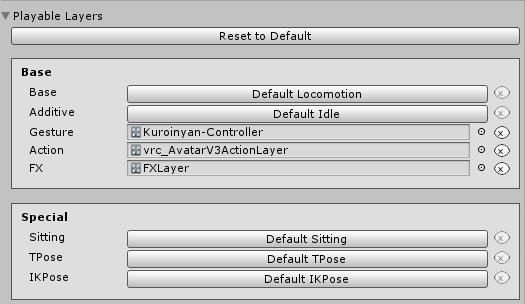
ここに入っているのはAnimatorと呼ばれるものであり、Unityの巨大な機能です。

人々が「Avatar3.0難しい」と言っているのは、Unityの機能が急に大量に使えるようになったからなのですね。
巨大な機能ですが、簡単なことをするだけなら簡単に作れますので、怖がらなくて大丈夫です!
合計で8つも指定するところがありますが、通常は2か所しか変更しないと思われます。
とくに、表情やモノの出し入れ、シェーダーやパーティクルの制御などはすべてFXレイヤーに入りますので、もっぱらここをいじることになると思います!
Expressions

ここはVRChat独自のファイルを2種類指定します。
Menu
新機能のメニュー(後述)を指定する部分です。
Parameters
Playable LayerとExpressionMenuで共有するパラメータの一覧を書いたファイルを指定します。
2. 新しいメニューでは何が起こっているの?
Avatar3.0では、新しくExpression Menu、通称EXメニューというものが追加されました。

VRモードだとメニュー長押し、デスクトップだとRキーで出てくるやつですね。
これは、アバターを設定するときにプレイヤーが自分で作ることができるものです。
これがAvatar3.0の目玉の機能であり、ものすごくいろんなことができます。しかも、メニュー自体を作るのはカンタンです。
そして、これを押すことでいろんな機能を発動させることができるのです。
いったいそのとき内部で何が起こっているのか、図を追って見てみましょう。

これを見ると、たどる場所が多いだけで、起こっていること自体は一直線なことがわかります。
ポイントは一番下の部分です。ここの状態の移行の仕方や条件に多数の機能がついているため、複雑なことができるのです。
ところで、不思議なところが一点ありますね。同じパラメータがVRChatパラメータとPlayable Layerの中、別々の場所にありますね。なので、設定するときは両方に追加する必要があります。
これは基本的に同期されて、同じものになります。なのになぜいちいち分かれているかというと、「自分にだけ見える変化」をやりたいときなどには、わざとVRChatパラメータにないパラメータを使うことができるからです。
いまは、「そういうのを使う高度なテクニックがある」ことだけ覚えておけばOKです。
EXメニューに新しい機能を実装するときにやるべきこと
ここまで理解できれば、Avatar3.0のEXメニューに新しい機能を実装したいとき、何をすればいいかがわかります。
たとえば、アイテムを出し入れする機能を追加するとしましょう。すると、以下のような手順に従えば、それが実装できます。
上の図と見比べながら、どこと対応しているのか見てみましょう。
出し入れしたいオブジェクトをオン/オフするアニメーションを作成する
パラメータを追加する(VRChat ParametersとPlayable Layer両方)
VRChatメニューに項目を追加する
FX Layerにパラメータを条件に、アニメーションを切り替える設定をする
具体的なやり方はここでは紹介しません。ここでは、全体感を理解することを目指しましょう。
まとめ
さて、ここまででAvatar3.0の雰囲気はつかめたでしょうか。繰り返しになりますが、本記事で理解してほしいのは以下のことです。
Avatar3.0では、変わっていない項目と、新しく追加された項目がある
新しい機能はUnityのAnimator機能を丸ごと使えるようになった
新しいメニュー(Expression Menu)が追加されて、自分で編集できるようになった
これだけでも、他のAvatar3.0解説が読みやすくなったのではないかと思います。
自動設定ツールなどもありますが、それで設定されたものがブラックボックスじゃなくなって、なんとなく構造がわかるようになった。
本ブログでも実践編を書く予定なので、楽しみにしていてくださいね!
黒猫洋品店はアバター販売/ワンオフアバター制作を行っております!






コメント